注:此方法可用于配置gitlab也可用于配置github
1.在github中創建一個賬號:https://github.com/join?source=header-home
2.下載并安裝git:https://git-scm.com/downloads
3.安裝成功后打開Git Bash,輸入下列命令,設置git全局用戶名和郵箱
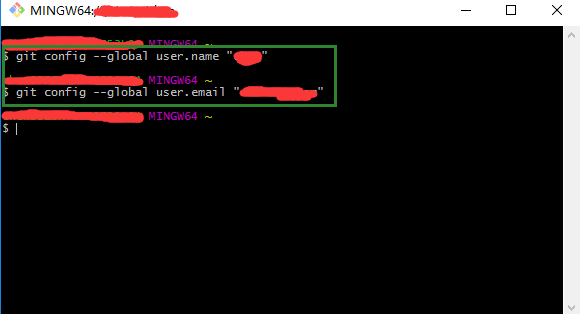
4.在IDEA中設置Git,在File-->Setting->Version Control-->Git-->Path to Git executable選擇你的git安裝后的git.exe文件,然后點擊Test,測試是否設置成功
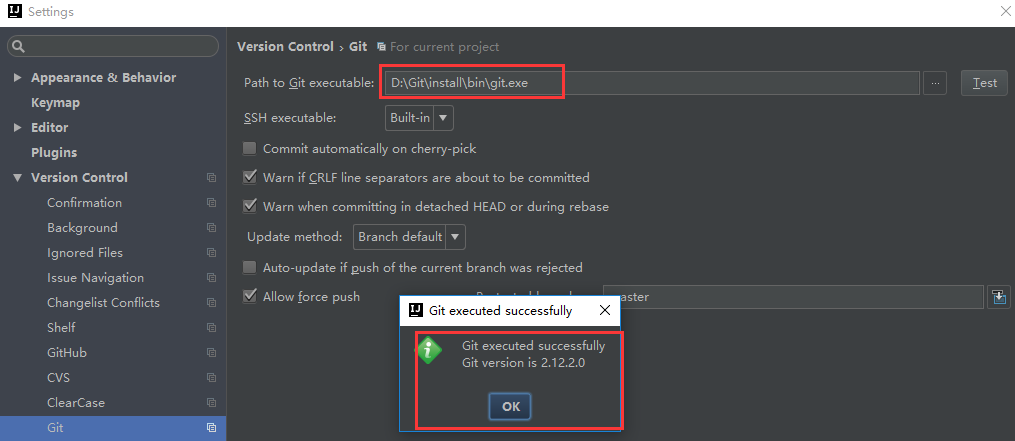
5.在IDEA中設置GitHub,File-->Setting->Version Control-->GibHub
Host:github.com
Token:點擊Create API Token,輸入在github中注冊的用戶名和密碼生成token
點擊Test,測試是否連接成功
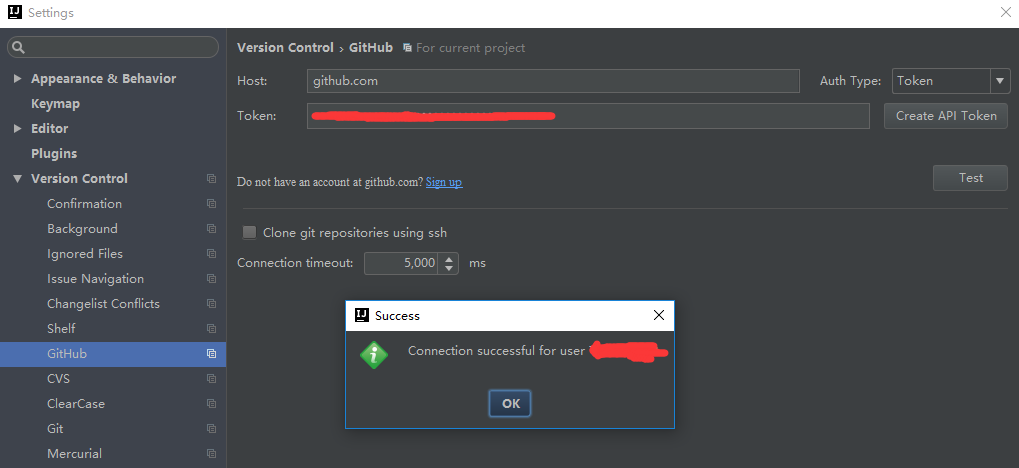
6.創建本地倉庫,VCS-->Import into Version Control-->Create Git Repository...
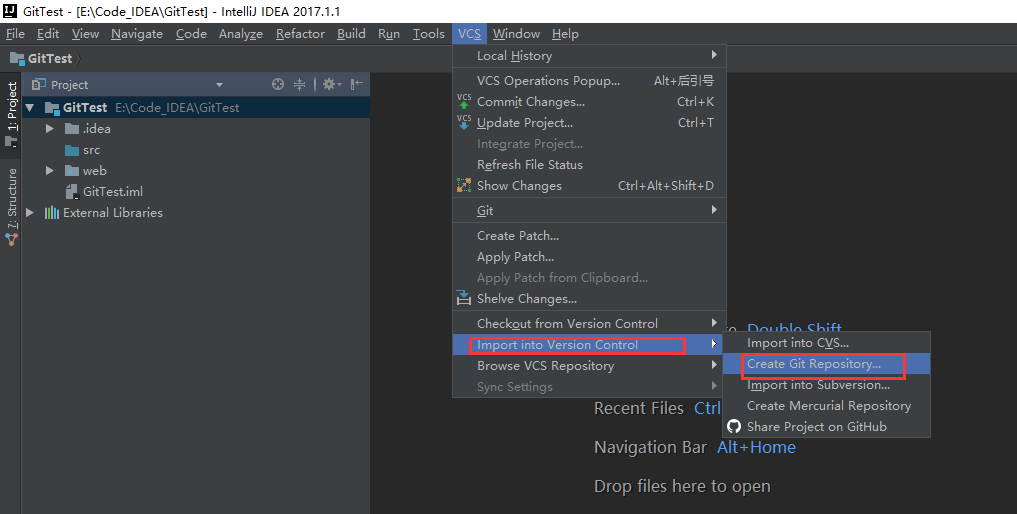
在彈框中選中項目所在的位置,點擊OK,此時項目文件全部變成紅色(若選中其他位置,則git-->add不可點選,不知為何)

7.上傳項目到本地倉庫,項目右鍵選擇Git-->add,此時項目文件變成綠色,此時文件只是處于暫存區,并沒有真正進入到版本庫中

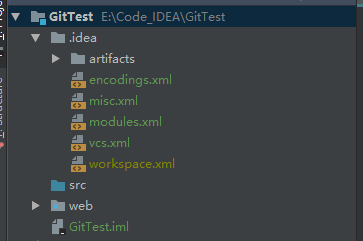
項目右鍵Git--> Commit Directory,在彈窗中輸入Commit Message,點擊commit,此時項目文件從暫存區真正進入版本庫中,項目文件變成白色
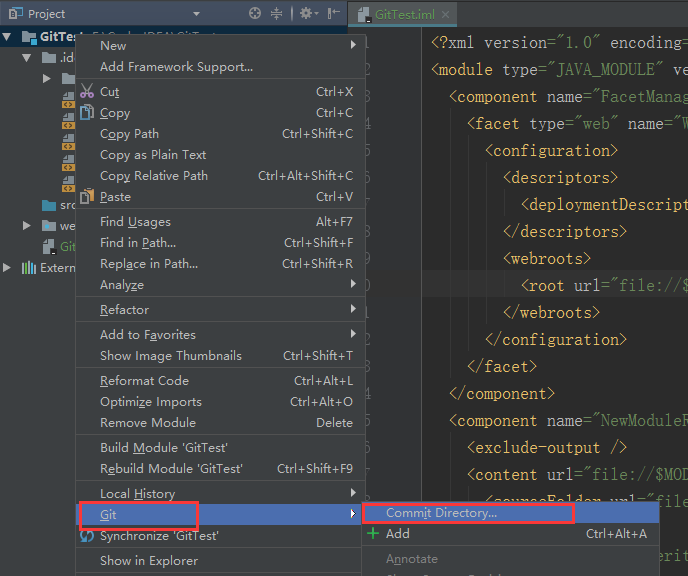

這里選擇commit and push
然后配置push的信息 push即可
idea拉取git代碼,輸入拉取地址,輸入用戶名密碼,點擊Test
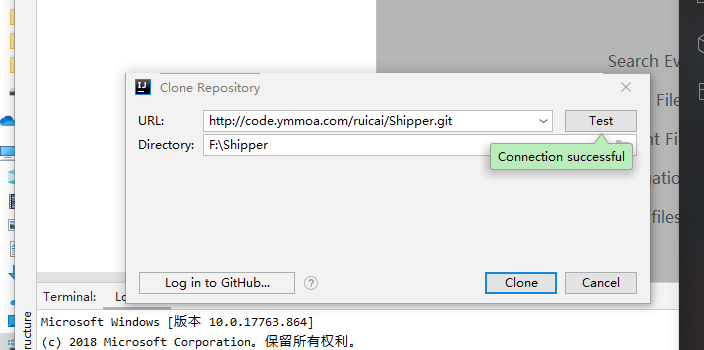
總結
到此這篇關于IDEA配置GIT的文章就介紹到這了,更多相關IDEA配置GIT內容請搜索腳本之家以前的文章或繼續瀏覽下面的相關文章希望大家以后多多支持腳本之家!
您可能感興趣的文章:- IDEA中配置操作Git的詳細圖文教程
- IDEA2020配置Git的方法步驟
- IDEA中使用Git拉取代碼時報 Git pull failed原因及解決方法
- IntelliJ IDEA 中git的使用圖文教程
- 在IDEA2020.2中配置使用Git的詳細教程